
Instalación de Windows 7 en MacBook desde USB Flash Drives: Instrucciones paso a paso
Instalación detallada del sistema operativo Windows 7 en MacBook y elimínelo.
Navegación
Entre la empresa de la empresa. manzanaAdemás de los teléfonos inteligentes y tabletas, las computadoras estacionarias son utilizadas por una gran demanda en todo el mundo ( imac) y portátiles ( Macbook.). Estas PC no solo están equipadas con hardware potente y de alta calidad, pero también se desarrollan por software de alta calidad y únicos, como el sistema operativo. Mac OS.que inicialmente se preinstala en cualquier computadora de manzana.
Sin embargo, los usuarios que han utilizado largas computadoras que ejecutan los sistemas operativos de la familia. Ventanas, Desarrollo del sistema operativo. Mac OS. Puede parecer demasiado tedioso. Por lo tanto, nuestro artículo presenta una instrucción paso a paso para instalar el sistema operativo. Windows 7 en MacBook desde una unidad flash.

Imagen 1. Guía de instalación de Windows 7 en MacBook.
Instalación de Windows 7 en MacBook desde USB Flash Drives: Instrucciones paso a paso
Es lógico asumir que antes de instalar el sistema operativo. Windows 7.Es necesario cuidar la creación de una unidad flash de carga. En sistemas operativos familiares. Ventanas Para escribir una imagen a una unidad extraíble, debe recurrir a un software de terceros, pero en el sistema operativo Mac OS. Para este propósito, hay una utilidad incorporada " Asistente de Boot Camp.", Con el que se hará la instalación. Windows 7..
Preparar el horario s. sitio oficial de Microsoft. Una imagen del sistema operativo. Windows 7. y una unidad flash USB adecuada, no menos 8 GB, Después de lo cual haces los siguientes pasos:
Paso 1.
- Inserte una unidad flash USB y ejecute la utilidad " Campo de entrenamiento."Que se encuentra en la carpeta" Programas"En el capítulo" Utilidad».
- En la ventana extendida del programa, haga clic en " Más"Y en la siguiente etapa, marque el marcador de la línea" Crea Windows 7 o Newly Installation Dance", Así como la línea" Instale Windows 7 o más nuevo».
- Para continuar, haga clic en el botón " Continuar».
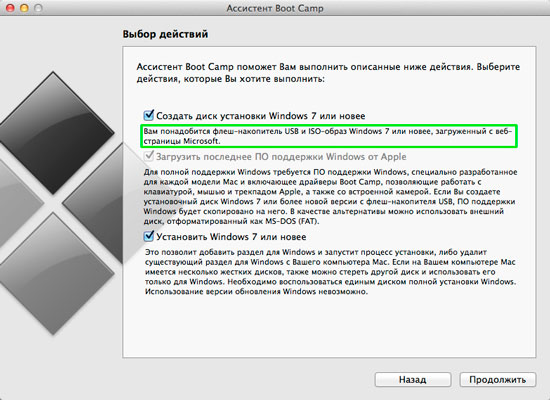
Imagen 2. Creación de una unidad flash de arranque.
Paso 2..
- En la siguiente etapa, la utilidad le pedirá que especifique la ruta a la descarga con sitio oficial de Microsoft. La imagen del sistema operativo instalado. Para hacer esto, haga clic en el "botón" Escoger».
- También asegúrese de que en la cadena " Disco objetivo»Esta unidad flash se especifica para grabar la imagen.
- Para continuar, haga clic en el botón " Continuar».
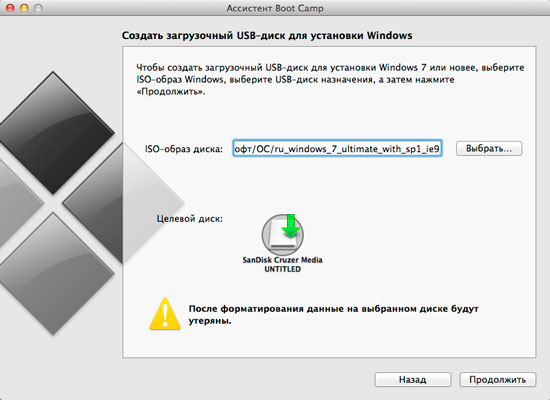
Imagen 3. Seleccione una imagen para grabar en la unidad flash USB.
Paso 3..
- El proceso de formato de una unidad flash USB y grabar una imagen del sistema operativo se lanzará. Windows 7.que puede durar 5 - 10 minutos.
- Una vez completado el proceso de grabación, la utilidad le pedirá que resalte el sistema operativo. Windows 7. Algunas habitaciones en el disco duro. Como regla general, para este sistema operativo, es suficiente. 30 GB espacio libre, pero se recomienda hacer una acción y tomar al menos 35 GB.
- En el caso de que planee disfrutar de ambos sistemas operativos, puede hacer clic en el botón " Dividido en partes iguales"Y tome cada uno de los sistemas a la mitad del volumen del disco duro.
- Una vez que decida el tamaño, haga clic en el botón " Colocar».
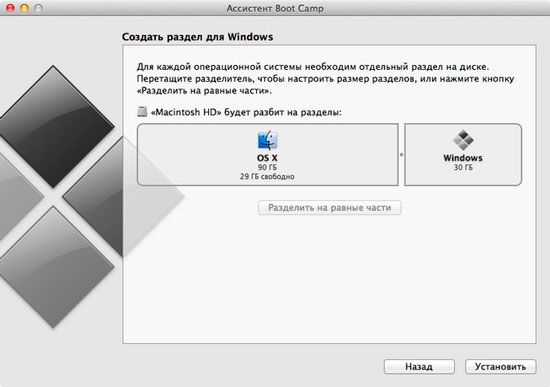
Imagen 4. Creación de un directorio e inicie la instalación de Windows 7.
Después de hacer la acción anterior, tu Macbook. Se reiniciará automáticamente y ejecutará la instalación del sistema operativo. Windows 7., cuyo proceso no difiere de la instalación del sistema operativo en computadoras ordinarias.
Deberá seleccionar el idioma del sistema operativo, el diseño del teclado, especifique la clave de activación de la licencia y siga las indicaciones que aparecerán en su monitor durante la instalación.
Instalación del sistema operativo. Windows 7. sobre el Macbook. Usando la utilidad Campo de entrenamiento. Se tarda un poco más de una hora. Es un poco más largo que instalar este sistema operativo en una computadora regular, pero el proceso de instalación en sí es mucho más fácil y más conveniente que la instalación Windows 7. por debajo BIOS.-Y en las computadoras ordinarias.
Ejecutar y comenzar el trabajo con Windows 7 en MacBook
- En las computadoras del fabricante manzana No hay habitual para muchas selecciones de menú del sistema operativo cargado. Después de reiniciar, Macbook. Predeterminado descargará Mac OS..
- Para descargar el sistema operativo. Windows 7.Debe sostener y mantener la llave después de encender la PC Alt.»Hasta que aparezca la ventana gris con tres secciones en la pantalla de su monitor ( Recuperación., Mac OS., Ventanas). Arrogciones seleccionar " Ventanas"Y presiona el" INGRESAR».
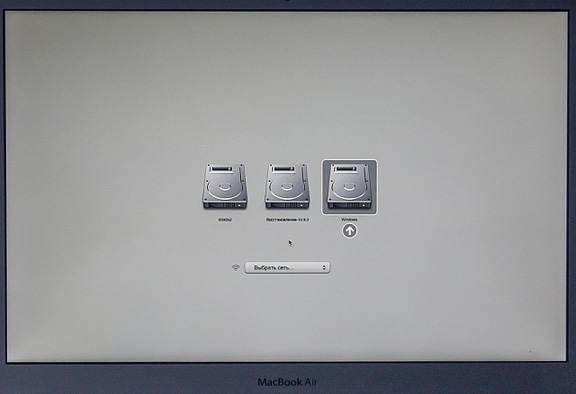
Imagen 5. Seleccione el sistema operativo cargado.
- Después de cargar el sistema operativo, verá la interfaz habitual para usted. Windows 7. y asegúrese de que este sistema operativo funcione bien en las computadoras de manzana. Sin embargo, cada vez después de reiniciar. Macbook. No tuviste que sujetar el " Alt.", En la configuración de la utilidad" Campo de entrenamiento.", ¿Cuyo icono se ajusta automáticamente en la bandeja después de la instalación, debe configurar la configuración de descarga? Windows 7. defecto.
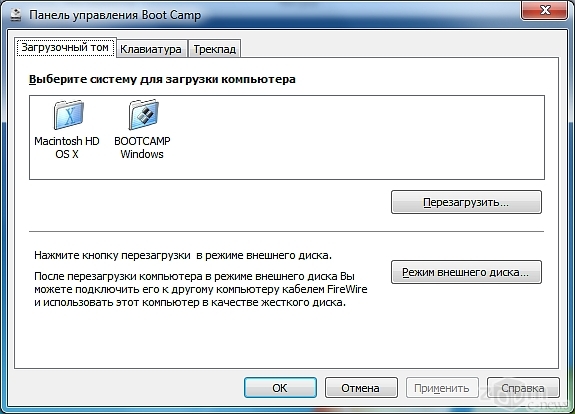
Imagen 6. Panel de campamento de entrenamiento.
¿Cómo eliminar Windows 7 con MacBook?
Puede haber una situación en la que Windows 7. sobre el Macbook. Ya no necesitarás y la necesidad de eliminarla. Afortunadamente, en las computadoras de manzana Operación de eliminación Ventanas También es fácil como su instalación. Para hacer esto, debe hacer lo siguiente:
Paso 1.
- Reiniciar el tuyo Macbook.Mantenga presionado el " Alt."Y descargar el sistema operativo Mac OS..
- Ejecutar la utilidad " Asistente de Boot Camp."A través de la carpeta" Programas»De la sección" Utilidad", En la primera ventana, haga clic en el botón" Más"Y en la siguiente etapa, marque el marcador de la línea" Eliminar Windows 7 o más nuevo».
- Haga clic en el botón" Continuar».
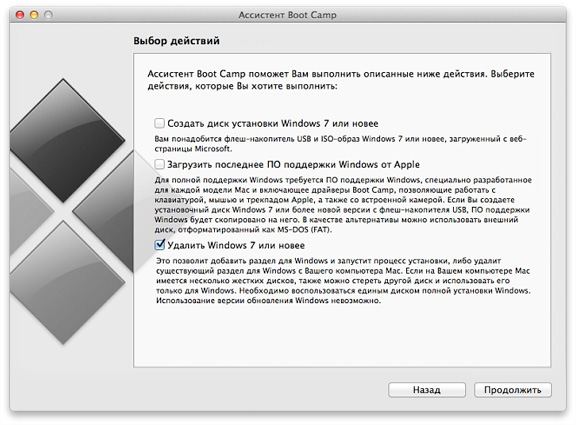
Imagen 7. Ejecutar el sistema operativo Windows 7 Eliminar.
Paso 2..
- La próxima utilidad le notificará que el directorio Windows 7. Se eliminará y el disco duro se combinará nuevamente en una sección. Haga clic en el botón" Continuar"Y espere a que complete el proceso de eliminación, lo que lleva no más de un minuto.
- Para completar, haga clic en el "botón" Continuar».
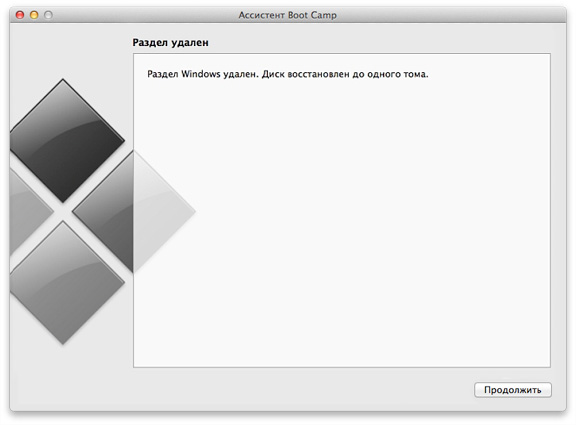
Imagen 8. Completando la eliminación del sistema operativo Windows 7.
